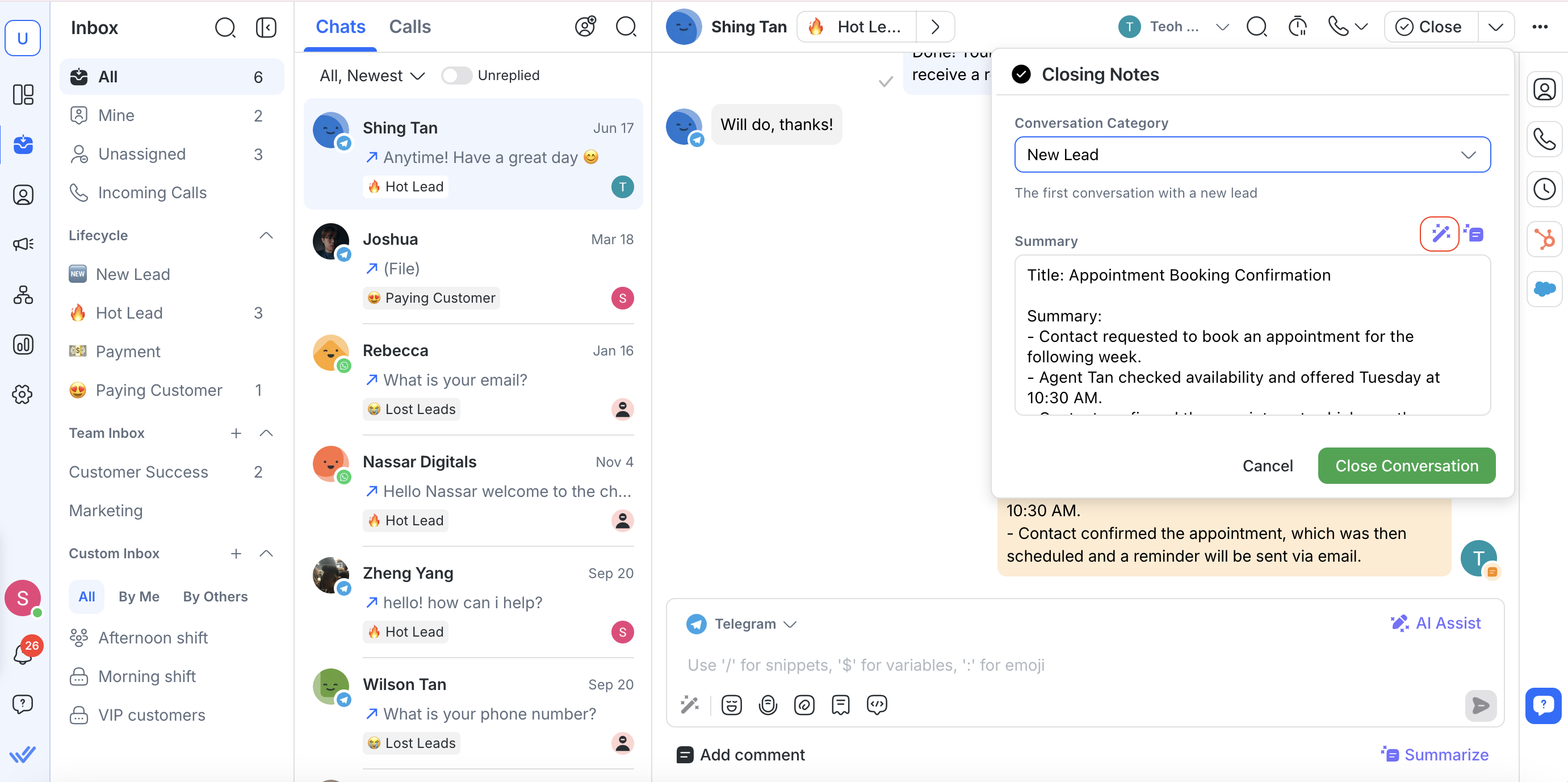Cómo llegar
¡A esta configuración solo pueden acceder propietarios y administradores!
Se puede acceder a esta configuración desde el menú de navegación Configuración bajo el elemento del submenú Configuración del espacio de trabajo, Notas de cierre.
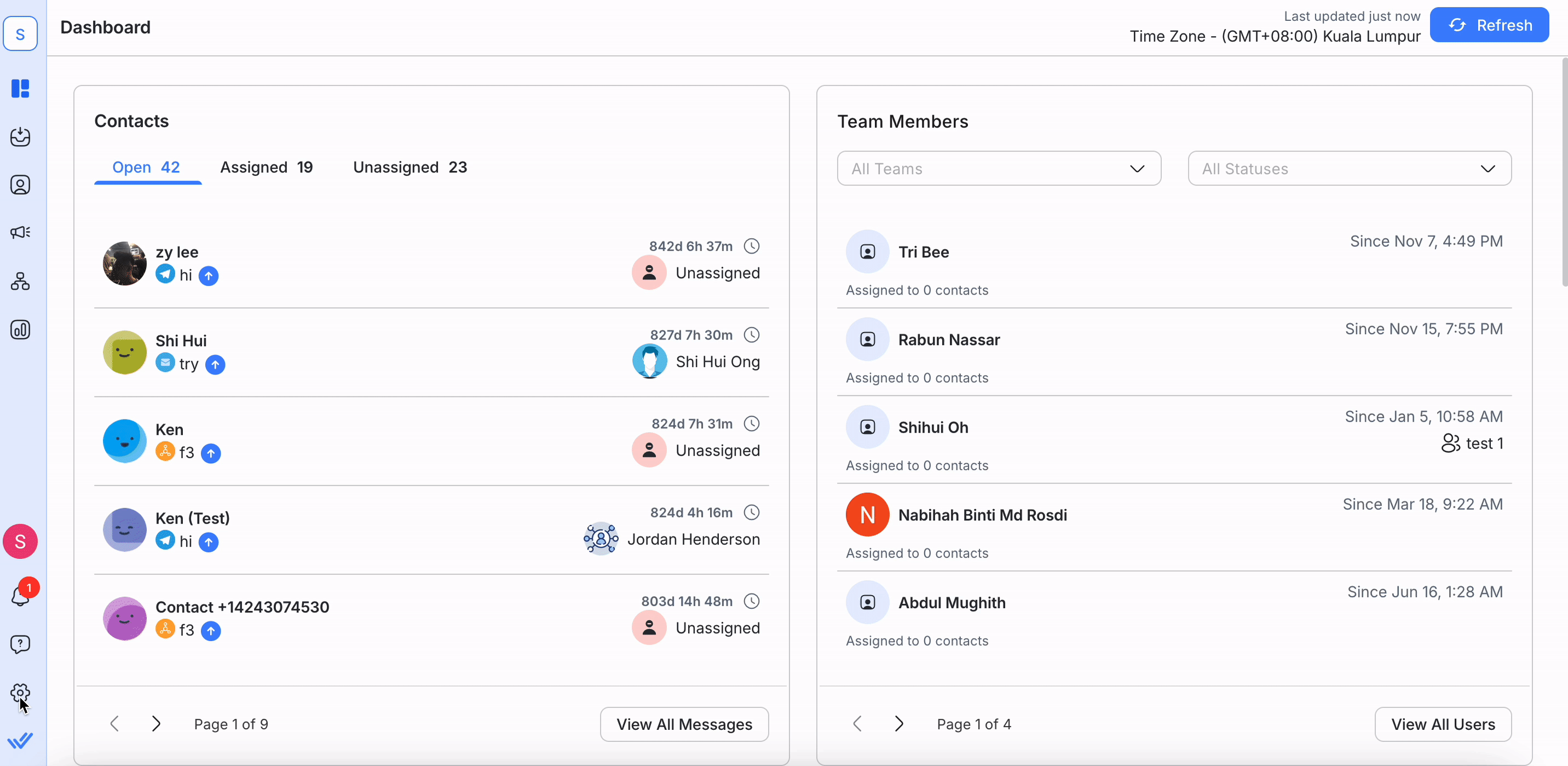
Las notas de cierre son resúmenes de conversaciones que pueden ser útiles para que los gerentes comprendan mejor las conversaciones entre los contactos y la plataforma sin tener que revisar los detalles.
Una nota de cierre consta de dos partes: categoría de conversación y resumen. Un usuario puede seleccionar una categoría del menú desplegable y estas categorías se pueden configurar en esta configuración.
El resumen es un texto de entrada gratuito para que los usuarios resuman conversaciones para proporcionar contexto a sus gerentes.
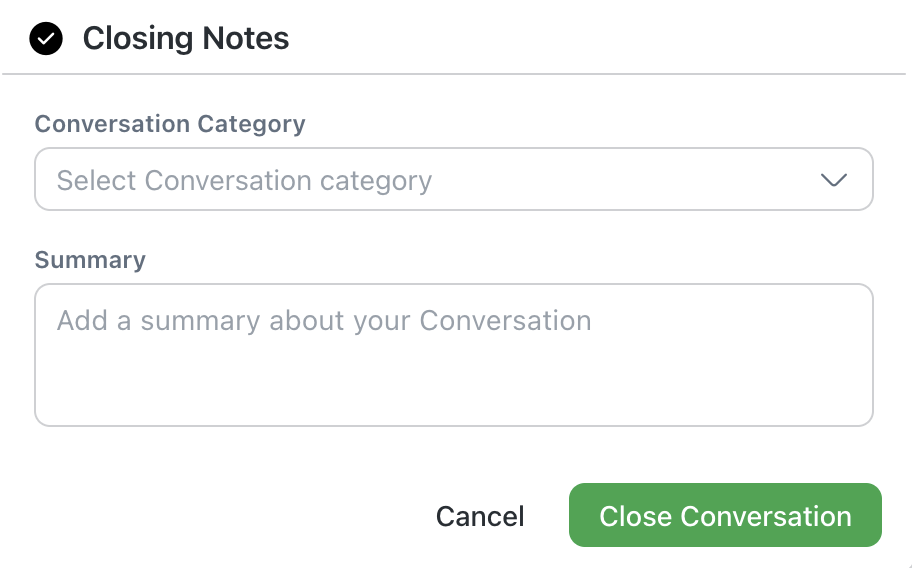
Notas de cierre
Dependiendo de las necesidades de una organización, existen varias opciones para configurar esta configuración.
El diálogo de notas de cierre es opcional & El resumen es opcional
Los usuarios pueden elegir cerrar una conversación con o sin una nota de cierre.
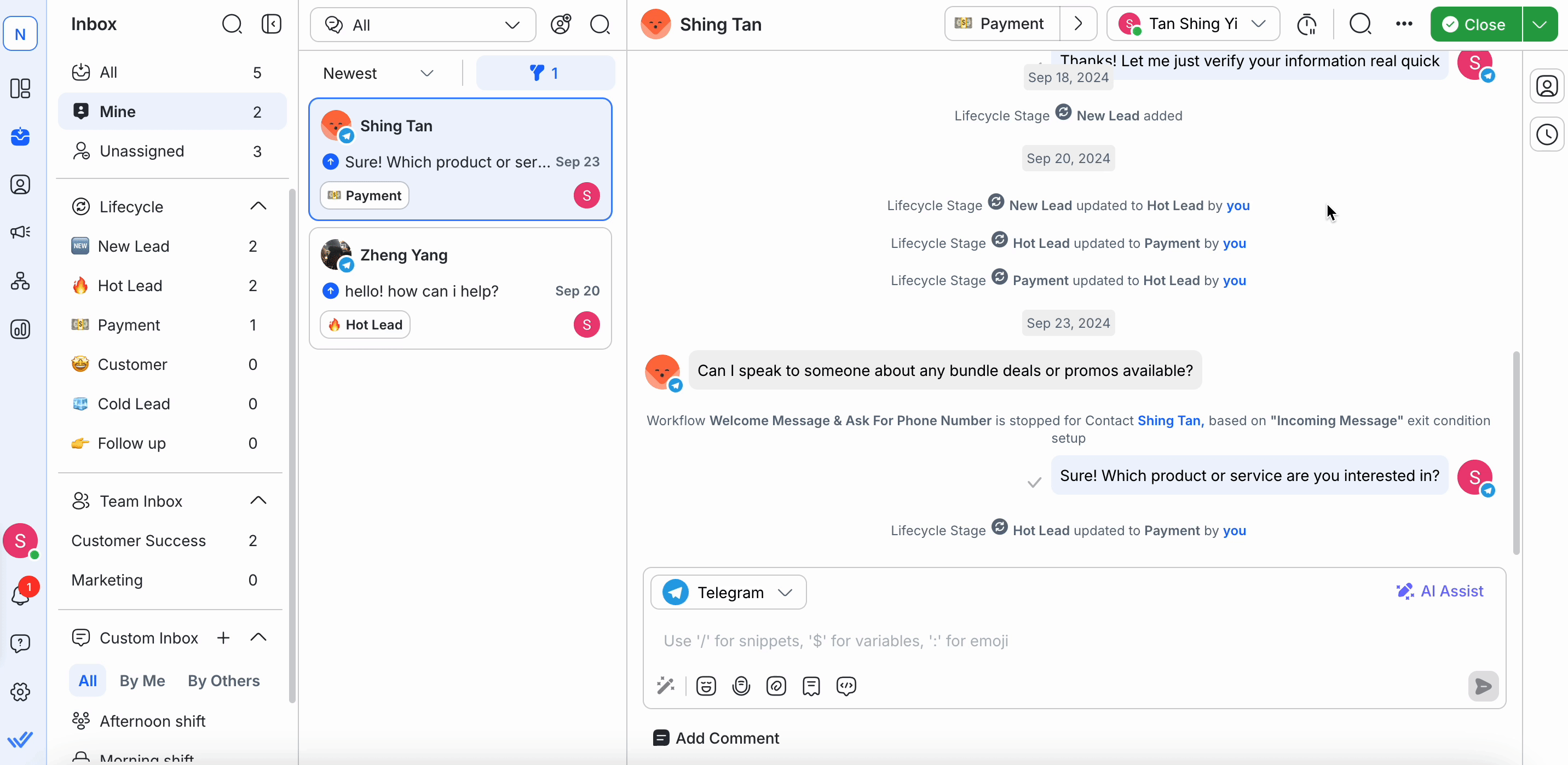
El diálogo de notas de cierre es obligatorio & El resumen es opcional
Los usuarios deben cerrar cada conversación con una nota de cierre. Deben seleccionar una categoría de conversación. Sin embargo, el Resumen es opcional.
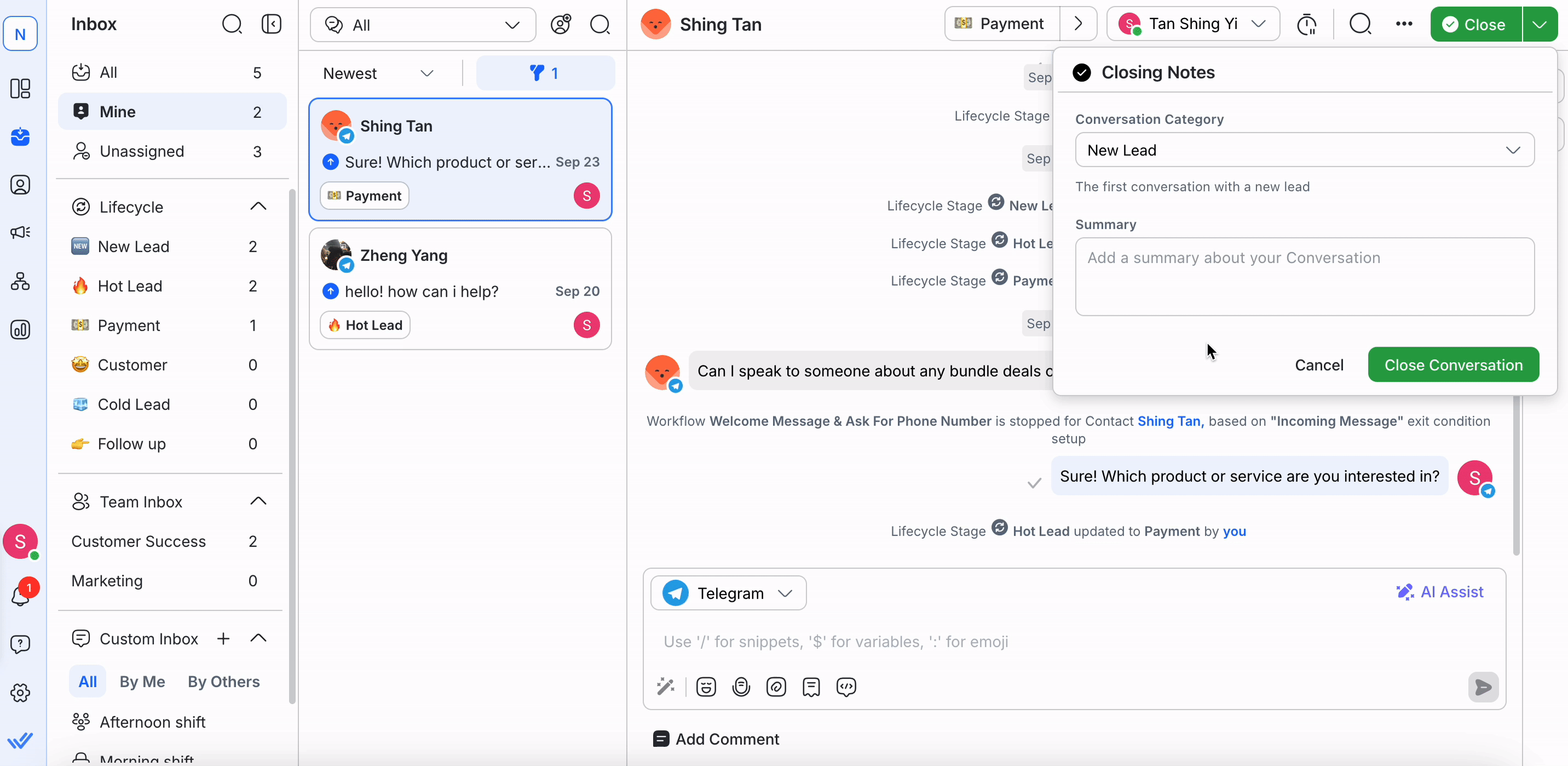
El diálogo de notas de cierre es obligatorio & El resumen es obligatorio
Los usuarios deben cerrar cada conversación con una nota de cierre. Se les pide que seleccionen una categoría de conversación e ingresen un resumen de la conversación.
El cuadro de diálogo Notas de cierre está deshabilitado
Los usuarios pueden proceder a cerrar una conversación sin notas de cierre. Los usuarios no tendrán la opción de cerrar la conversación con una nota de cierre.

Categorías de conversación
Agregar una categoría de conversación
Paso 1: Vaya a Notas de cierre
Desde el menú de navegación lateral, seleccione Configuración en el menú y seleccione Notas de cierre.
Paso 2: Presione AGREGAR CATEGORÍA
En la barra superior, presione el botón azul AGREGAR CATEGORÍA y debería abrirse el cuadro de diálogo Agregar categoría de conversación .
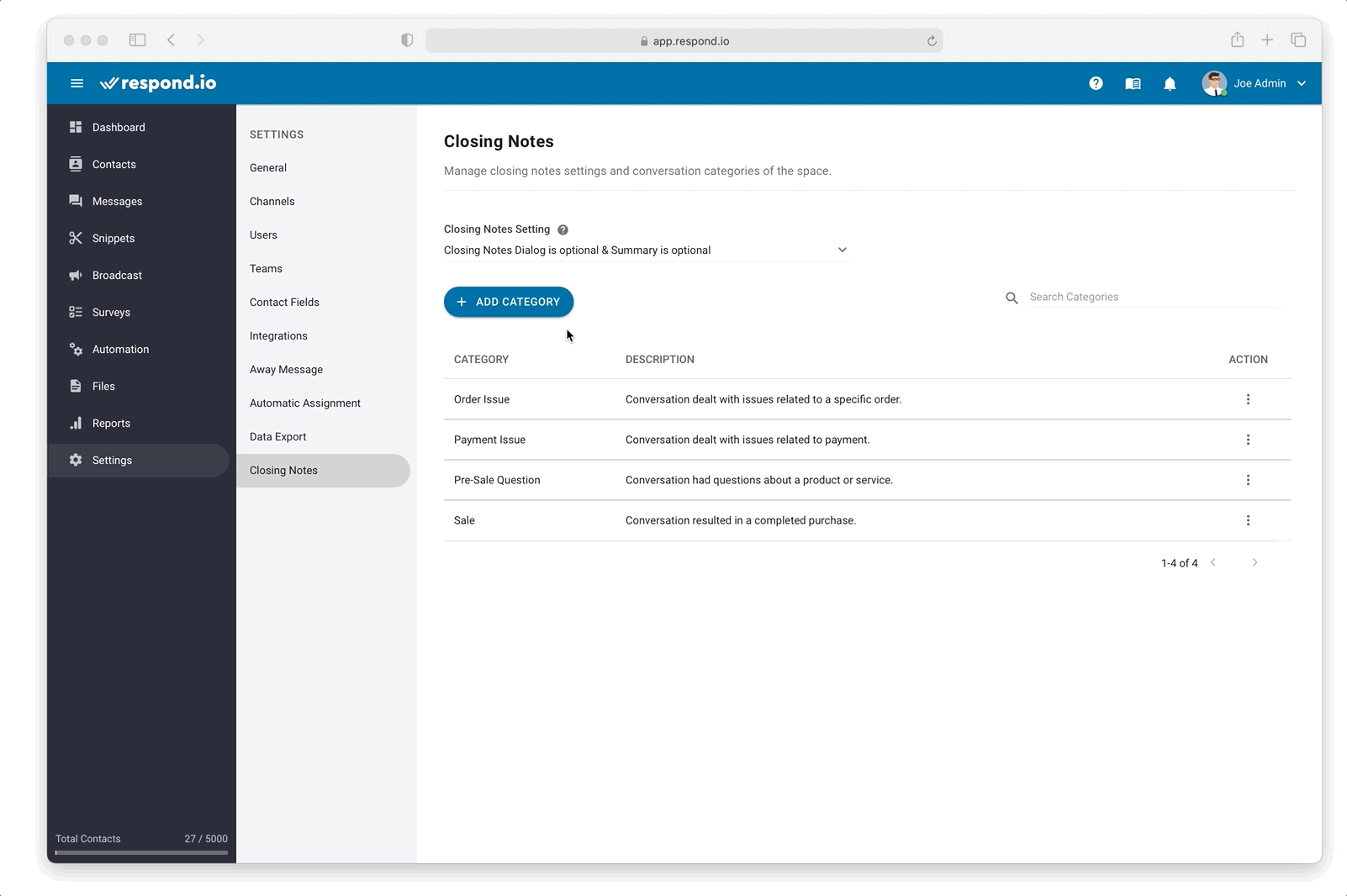
Paso 3: Complete la información requerida
Campos | Descripción |
|---|---|
Nombre de la categoría | El nombre de la categoría de conversación |
Descripción | La descripción de la categoría de conversación se mostrará a los usuarios en el cuadro de diálogo Notas de cierre. |
Paso 4: Agregar categoría de conversación
Cuando hayas completado los campos, pulsa el botón azul AÑADIR para crear la categoría de conversación.
Editar una categoría de conversación
Si necesita realizar un cambio en una categoría existente, puede hacerlo eligiendo Editar en el menú Acciones. Tenga en cuenta que solo puede editar la descripción de una categoría de conversación.
Si desea cambiar el nombre de la categoría, le sugerimos que elimine la categoría existente y cree una nueva con su nombre preferido.
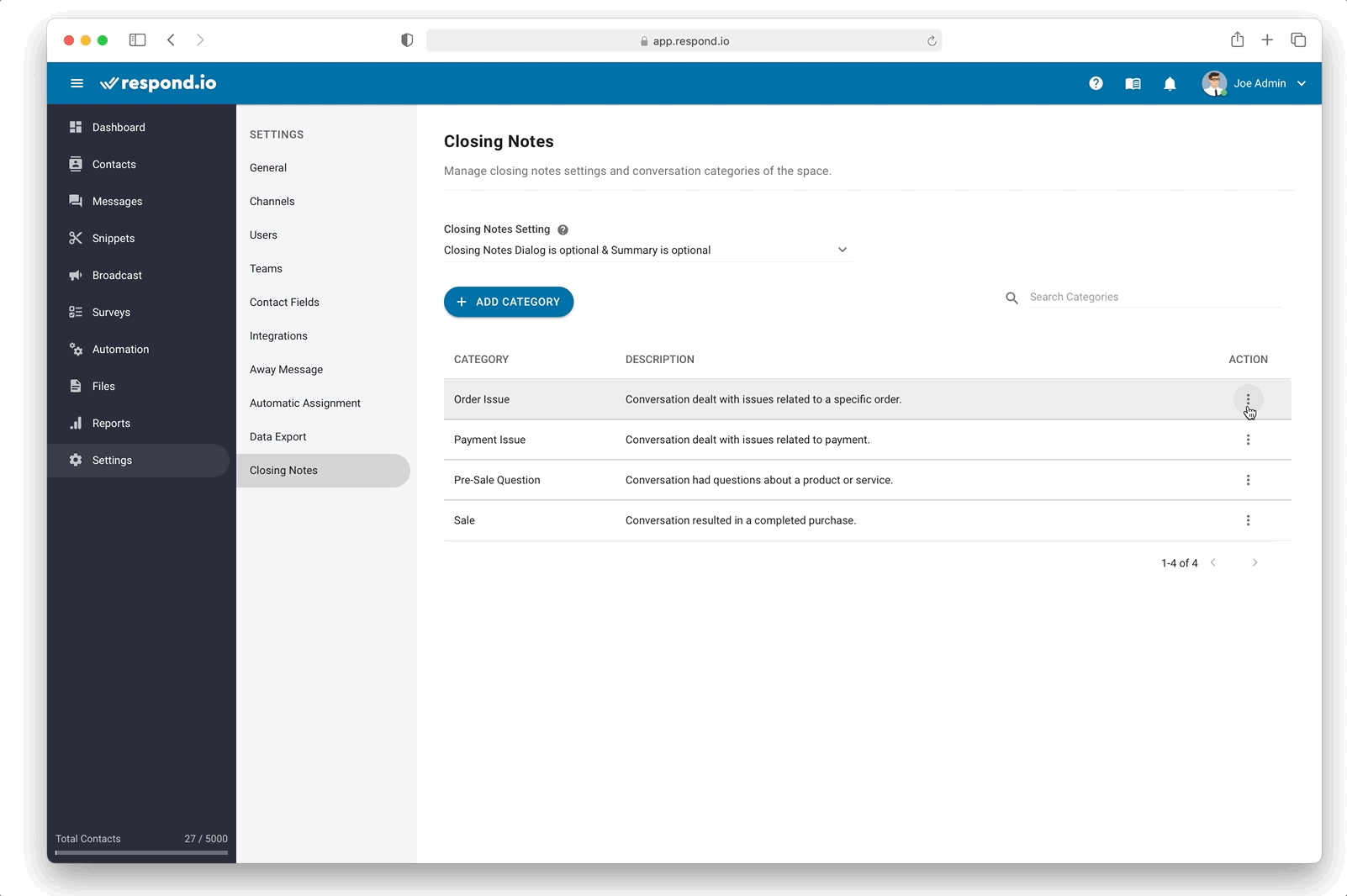
Eliminar una categoría de conversación
Si una categoría de conversación ya no es relevante o es un duplicado de otra, se puede eliminar del espacio de trabajo eligiendo Eliminar en el menú Acciones.
Tenga cuidado al eliminar una categoría, ya que puede ser utilizada por otros usuarios en el espacio de trabajo. Tenga en cuenta que la eliminación no se puede deshacer.
Creación de resúmenes
Puedes agregar un resumen de la conversación antes de cerrarla para brindarles a los compañeros de equipo un contexto relevante. Con Resumen de IA, ahora puedes generar este resumen automáticamente, luego revisarlo y editarlo antes de publicarlo.
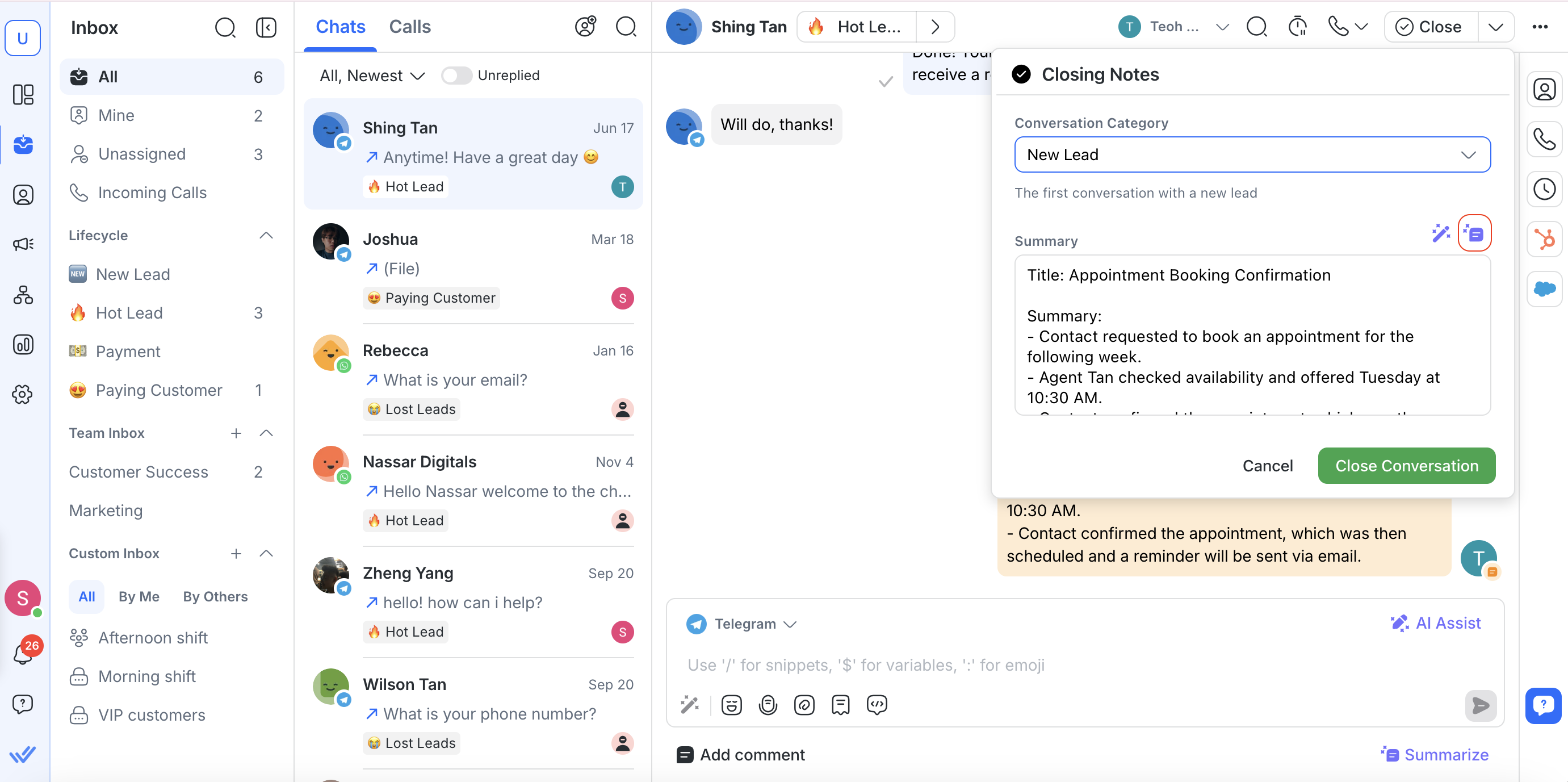
Para generar un resumen de IA:
Abra el cuadro de diálogo Notas de cierre al final de una conversación.
Haga clic en el botón Resumir .
Se generará un resumen de IA basado en la última conversación abierta (hasta 100 mensajes).
Revísalo y edítalo antes de publicarlo.
También puedes mejorar o refinar el contenido usando AI Prompts, que admite opciones de mensajes predeterminados y personalizados.